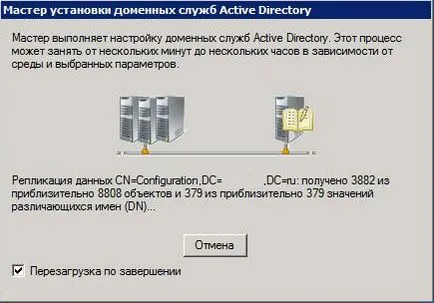Добавянето на Windows Server 2018 R2 за - домейн - блог - Максим Bogolepov

adprep команда има следния синтаксис:
Така че, не: Start -> Run -> cmd.exe
Както се вижда от списъка по-горе, на командния adprep / forestprep произвежда автоматично актуализира версията на схемата от 31 до 47 версии.
Сега трябва да се подготвим домейна. Това се извършва чрез adprep / domainprep командването на домейн контролер за ролята на "инфраструктура майстор". Имам тази роля се инсталира на друг сървър, така че, когато се опитате да стартирате тази команда на домейн контролер не е като тази роля, аз скочих от грешката се посочва кой сървър е необходимо да се извърши тази команда:
Ние правим така, както е предписано. Влизанията са с администраторски права за определен dc2.domain.ru сървър и изпълнява команди adprep / domainprep:
Освен това, на същия сървър, трябва да даде команда adprep / domainprep / gpprep за актуализиране на разрешенията на GPOs:
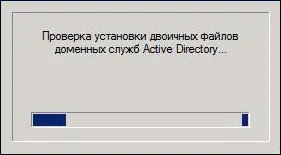
След DCPromo команда ще се появи прозорец "Домейн Услуги Wizard Монтаж Active Directory". Проверете "Използване на разширения режим" за пълен контрол върху процеса и натиснете "Next>":
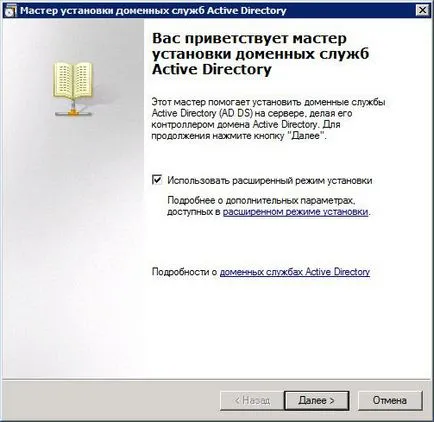
В следващия прозорец, натиснете "Next>":
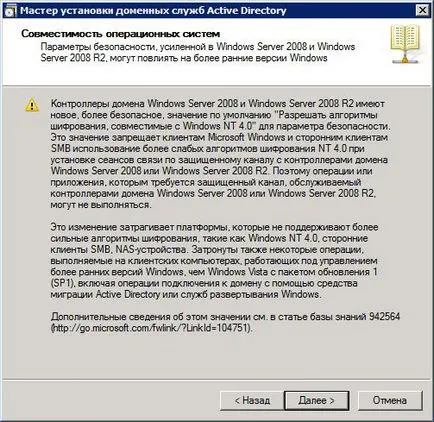
Аз се извършва добавяне на домейн контролера в областта на съществуващите гори, и следователно определят съответните квадратчета. Натиснете бутона "Next>", след като свой избор:
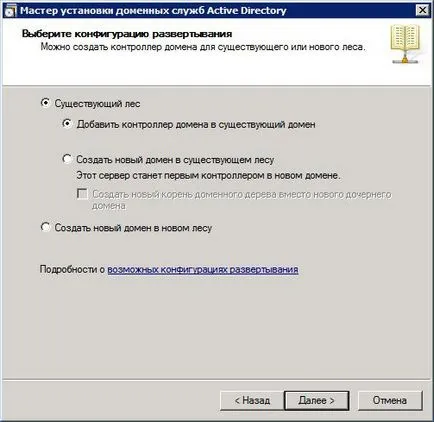
В следващия прозорец ще видите съществуващото име на домейн и изберете подходящи привилегии, ще бъде добавянето на нов домейн контролер на домейн. Натиснете бутона "Next>", след като свой избор:
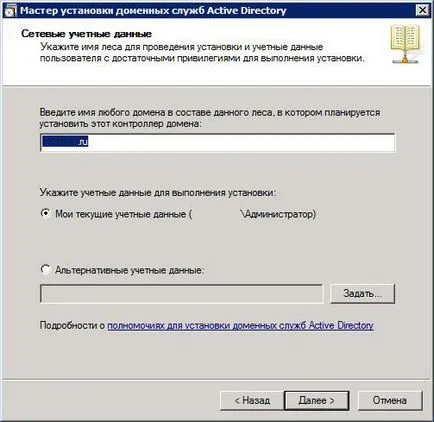
В следващия прозорец, натиснете "Next>":
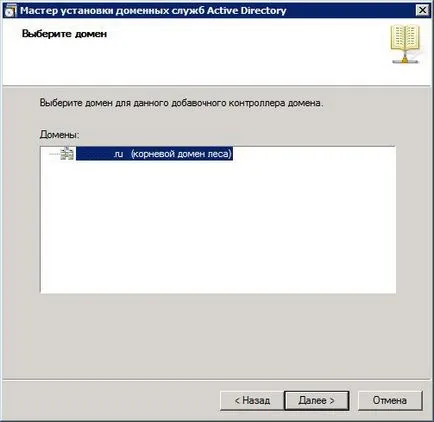
Той ще проверява само че Directory гората Active изготвен от нас:
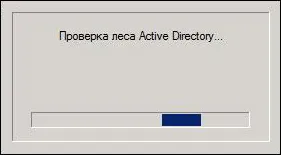
Тъй като имам нужда от пълно домейн контролер, вместо "само за четене", аз избирам "Да":
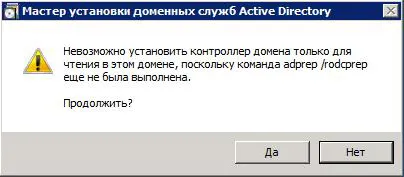
Дали да избера сайт за допълнителен домейн контролер (в Нижни Новгород клон). Натиснете бутона "Next>", след като свой избор:
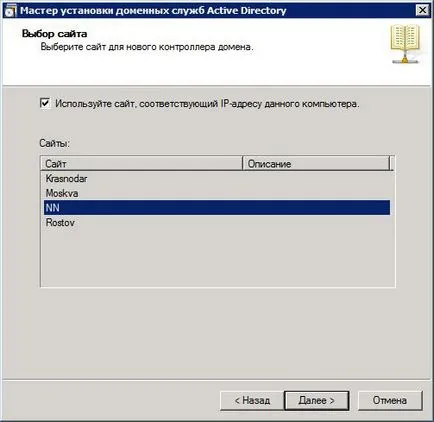
На този етап ще проверява DNS конфигурация:
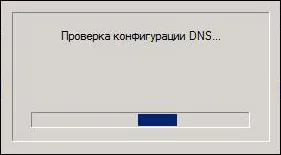
Вече бях инсталиран ролята на "DNS -server", без да му настройка, така че може да се маркира само "Global каталог" и натиснете бутона "Next>":
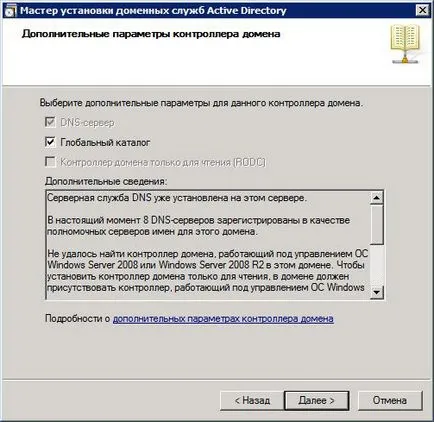
Съгласен съм с скочи предупреждение "Wizard ...", щракнете върху "Да":
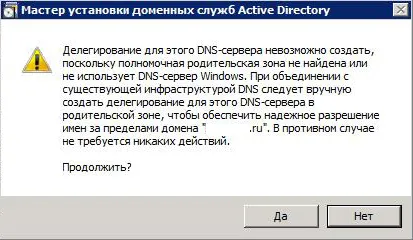
Възможно е да се копират данните на домейни в областта на външната среда. Тъй като в този момент доставчикът осигурява бърз кабелен интернет, изборът ми - "Копиране на данни по мрежата от съществуващ домейн контролер":
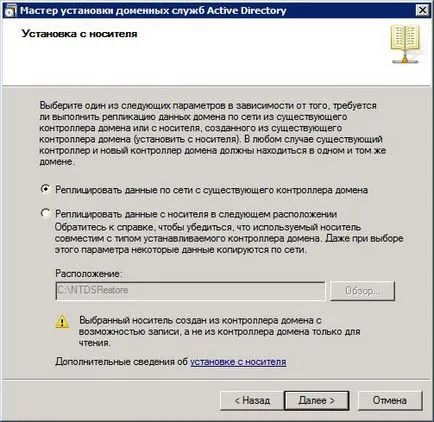
В следващия прозорец, аз ясно да се посочи името на администратора на източник домейн за репликация:
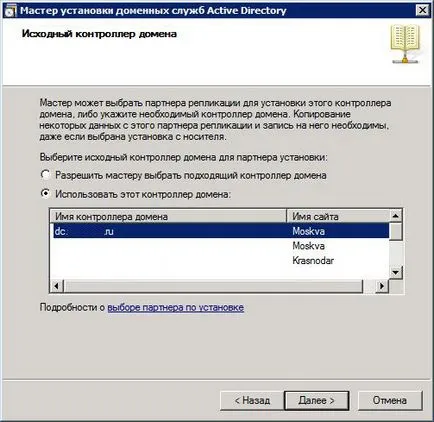
Оставям на името на папката за съхранение на данни "по подразбиране":
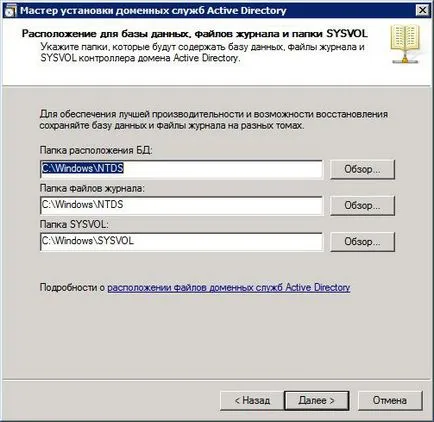
Аз влизам с администратора на домейна паролата (или предварително избраната сметка, за да добавите домейн контролер):
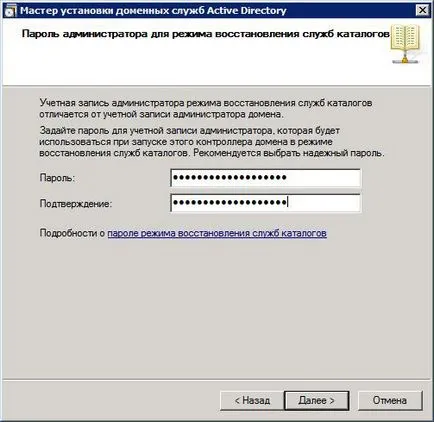
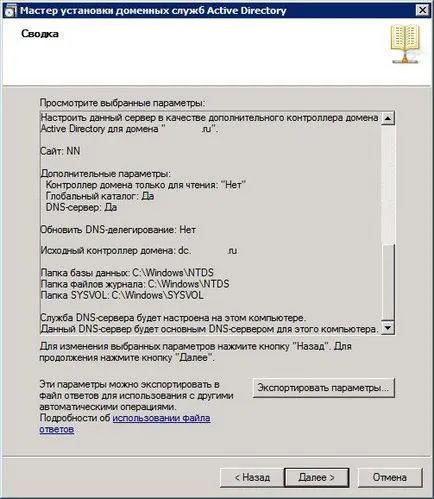
Тогава ще видите процеса на инсталиране на ролята на Active Directory Domain Services:

Изберете "Рестартиране при завършване":

В прозореца на процеса на инсталиране ще можете да наблюдавате репликацията на данни: